Bạn vừa thiết lập thành công Kodi trên thiết bị yêu thích của mình, và bây giờ muốn quay lại để xem một vài bộ phim. Nhưng nếu điện thoại đổ chuông hoặc người giao pizza gõ cửa? Bạn sẽ cần tạm dừng Kodi. Nhưng bằng cách nào?
Đơn giản là bạn cần phải thiết lập một điều khiển từ xa Kodi. Có lẽ bạn đã không có một chiếc điều khiển từ xa ngay từ đầu, hoặc nó bị mất trong quá trình vận chuyển. Dưới đây là cách thiết lập điều khiển từ xa với bất kỳ media center Kodi nào.
Cách thiết lập một điều khiển từ xa Kodi
Bạn cần một điều khiển từ xa khi sử dụng Kodi
Việc bạn cài đặt Kodi trên nền tảng nào không quan trọng. Quan trọng là bạn sẽ cần một điều khiển từ xa. Đây có thể là bộ điều khiển gốc của thiết bị, nếu điều đó phù hợp nhất với bạn. Nhưng nếu nó không tốt cho việc quản lý Kodi, bạn có thể thích ứng dụng dành riêng cho thiết bị di động hoặc thậm chí là điều khiển từ xa của TV.
Cho dù bạn chọn tùy chọn nào, tất cả đều tập trung vào một thứ: Bạn cần kích hoạt chế độ điều khiển từ xa trong màn hình cài đặt Kodi. Khi việc này hoàn tất, bạn có thể sử dụng:
- Điều khiển từ xa cho một nền tảng cụ thể
- Ứng dụng di động Kodi, Kore
- Trình duyệt web trên mọi nền tảng
- Điều khiển từ xa của TV nếu HDMI-CEC được bật
Tuy nhiên, trước khi bạn có thể thực hiện bất kỳ thao tác nào trong số này, có thể bạn sẽ cần phải kết nối chuột hoặc bàn phím với thiết bị. Với một trong hai thiết bị này được kết nối, bạn có thể điều hướng các menu và cho phép sử dụng điều khiển từ xa trong Kodi.
Bắt đầu với việc bật chế độ điều khiển từ xa trong Kodi
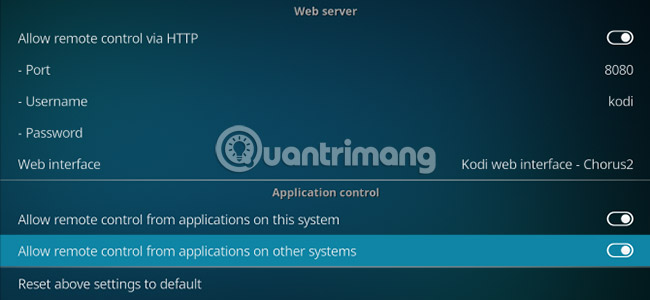
Cho dù bạn có kế hoạch sử dụng ứng dụng Kore hay một công cụ khác để điều khiển từ xa media center Kodi, bạn không thể tiếp tục mà không bật chế độ điều khiển từ xa (Remotes) trong cài đặt Kodi được.
Bắt đầu bằng cách điều hướng đến phần Settings, được tìm thấy ở phần đầu cột bên trái. Ở đây, chọn Service Settings & Control và bật Allow remote control via HTTP. Ghi chú số cổng 8080, sau đó nhập tên người dùng. (Cả hai tùy chọn này có thể được thay đổi. Chỉ để lại số cổng trừ khi bạn biết mình đang làm gì).
Tiếp theo, nhấp vào Password và đặt mật khẩu mới. Điều này sẽ được sử dụng kết hợp với tên người dùng của bạn để thiết lập một kết nối an toàn từ bất kỳ điều khiển từ xa dựa trên ứng dụng nào.
Trước khi bạn hoàn tất, hãy đảm bảo rằng 2 tùy chọn Allow remote control from applications on this system và Allow remote control from applications on other systems đều đã được kích hoạt. Để lưu các cài đặt này, chỉ cần nhấp vào nút quay lại trên bàn phím của bạn hoặc nhấp chuột vào góc trên cùng bên trái.
Điều khiển từ xa bằng ứng dụng di động
Cho dù bạn sử dụng Android hay iOS, bạn có nhiều tùy chọn điều khiển từ xa Kodi để lựa chọn. Tuy nhiên, sự lựa chọn thực tế nhất là Kore, ứng dụng điều khiển từ xa được cung cấp bởi các nhà phát triển Kodi.
- Tải xuống Kore dành cho Android.
- Tải xuống Official Kodi Remote dành cho iOS.
Tuyệt vời nhất là việc thiết lập Kore rất dễ dàng. Miễn là thiết bị di động của bạn nằm trên cùng một mạng với media center và bạn biết địa chỉ IP, thì bạn đã sẵn sàng để thiết lập rồi.
Sau khi ứng dụng được cài đặt, chỉ cần chạy nó và mở menu hamburger (các bước hướng dẫn sau dành cho Android, nhưng phiên bản iOS cũng tương tự như vậy).
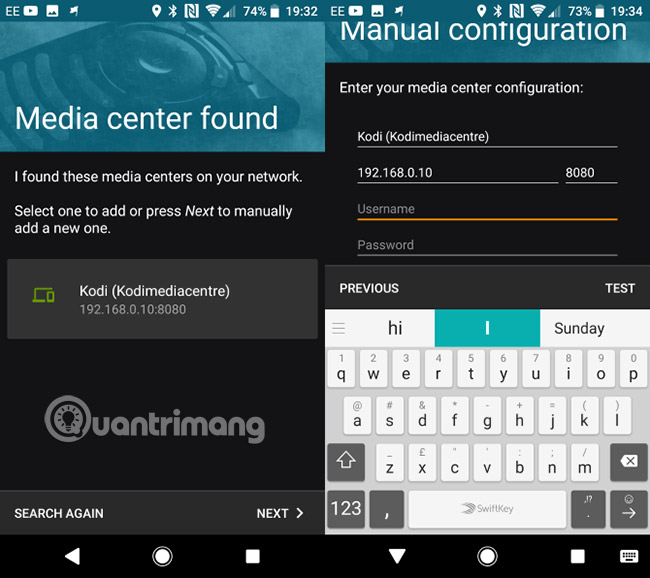
Tại đây, nhấn vào nút Add Media Center, sau đó nhấn Next. Điều này sẽ nhắc Kore tìm kiếm một media center Kodi trên mạng của bạn. Nếu ứng dụng phát hiện sai hoặc không phát hiện được đối tượng, hãy nhấn Search Again. Nếu không, hãy nhấn vào thiết bị media center của bạn để định cấu hình theo cách thủ công. Điều này phải khớp với những gì bạn đã nhập làm tên người dùng và mật khẩu ở màn hình Settings > Control trong Kodi.
Bây giờ bạn có thể điều khiển từ xa Kodi box của mình từ điện thoại thông minh rồi!
Nếu không có ứng dụng Kodi, hãy thử trình duyệt web
Một tùy chọn khác là sử dụng trình duyệt (có thể trên PC hoặc thiết bị di động) để điều khiển Kodi box của bạn. Nếu bạn đã bật HTTP trong phần trước, điều này có thể được thực hiện bằng cách duyệt tới địa chỉ IP của Kodi box. Bạn sẽ tìm thấy điều này trong phần Settings > System Info > Summary.
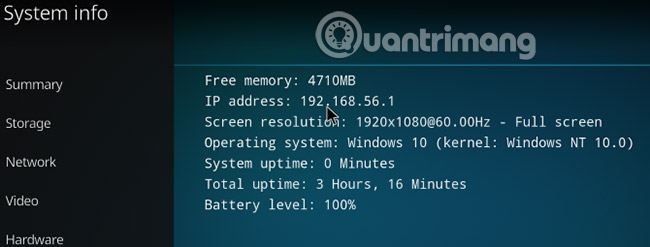
Địa chỉ IP này được nối với số cổng, theo mặc định là 8080. URL bạn nhập vào trình duyệt của mình phải ở dạng:
http://ĐỊA.CHỈ.IP:8080Bây giờ, từ PC, bạn có thể truy cập từ xa thiết bị Kodi của mình thông qua Chrome hoặc bất kỳ trình duyệt yêu thích nào khác. Tương tự, nếu bạn đang sử dụng thiết bị di động nhưng không có ứng dụng Kore hoặc bạn không có quyền truy cập vào cửa hàng ứng dụng (app store) trên nền tảng, bạn sẽ có thể điều khiển Kodi từ xa qua HTTP.
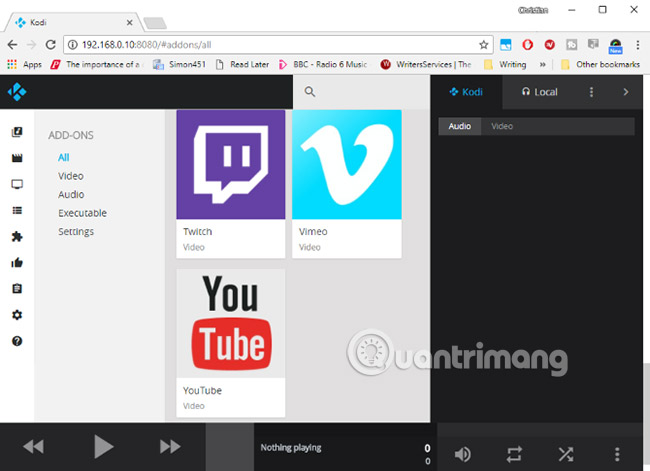
Mặc dù hữu ích, nhưng các kết nối từ xa qua HTTP thường rất chậm, vì vậy đừng mong đợi kết quả tuyệt vời bằng phương pháp này. Nó có thể sử dụng được, nhưng không tốt bằng cách sử dụng một ứng dụng điều khiển Kodi từ xa. Trong thực tế, có thể sẽ tốt hơn nếu thử một loại điều khiển từ xa hoàn toàn khác.
Điều khiển Kodi từ xa mà không cần ứng dụng
Nếu bạn đang sử dụng Kodi trên thiết bị có điều khiển từ xa riêng, bạn có thể không cần sử dụng ứng dụng. Ví dụ, nếu bạn cài đặt Kodi trên Amazon Fire Stick, bạn có thể kiểm soát nó bằng cách sử dụng điều khiển từ xa Amazon Fire.
Mọi thứ cũng không kết thúc ở đó. Ngay cả khi bạn đã có điều khiển từ xa chuyên dụng cho thiết bị chính rồi, bạn vẫn có thể thích một điều khiển từ xa khác. Vì Kodi box của bạn được kết nối với TV qua HDMI, nếu TV và media center của bạn hỗ trợ HDMI-CEC (CEC là viết tắt của Consumer Electronics Control), bạn sẽ có thể sử dụng điều khiển từ xa của TV để điều khiển Kodi.
Nhưng HDMI-CEC có được kích hoạt trên TV của bạn không? Cách duy nhất để tìm hiểu là đi vào phần cài đặt của TV. Thật không may, vị trí menu này khác nhau tùy thuộc vào nhà sản xuất và cách HDMI-CEC được đặt tên cũng sẽ khác nhau.
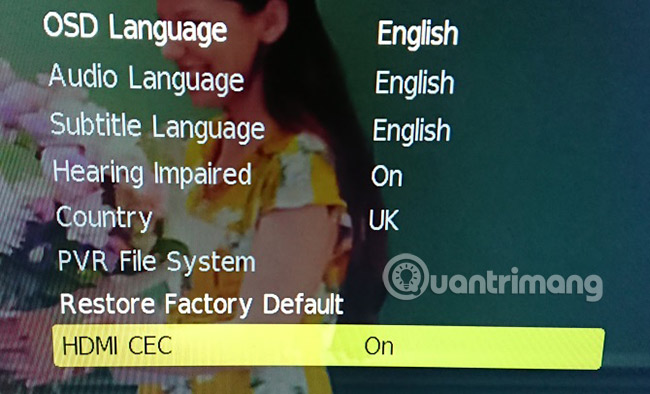
Rất tiếc là HDMI-CEC đã được đổi tên bởi hầu hết các nhà sản xuất TV, vì vậy HDMI-CEC có thể được gọi là Bravia Sync (Sony), EasyLink (Philips), SimpLink (LG), v.v... Tuy nhiên, cần lưu ý rằng nếu bạn có TV Hitachi, bạn có thể chỉ cần tìm tùy chọn HDMI-CEC là được.
Khi tính năng này được kích hoạt, điều khiển từ xa của bạn sau đó có thể được sử dụng để vận hành media center Kodi. Điều này có thể thuận tiện hơn một ứng dụng, vì vậy bạn thực sự nên dùng thử.
Với việc ngày càng có nhiều người nhận ra tiềm năng của Kodi, quá trình thiết lập điều khiển từ xa là bước tiếp theo mà người mới bắt đầu hiển nhiên phải thực hiện. Bởi vì không có gì tuyệt vời hơn việc nằm trên một chiếc ghế dài, xem các bộ phim và chương trình truyền hình yêu thích mà không phải động tay động chân vào việc gì cả.
Và việc thiết lập một điều khiển từ xa Kodi thực sự là khá dễ dàng, một khi bạn biết chính xác mình phải làm gì.
Chúc bạn thành công!
Xem thêm:
 Công nghệ
Công nghệ  AI
AI  Windows
Windows  iPhone
iPhone  Android
Android  Học IT
Học IT  Download
Download  Tiện ích
Tiện ích  Khoa học
Khoa học  Game
Game  Làng CN
Làng CN  Ứng dụng
Ứng dụng 







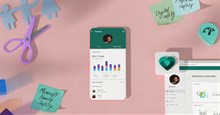
 Thương mại Điện tử
Thương mại Điện tử  Nhạc, phim, truyện online
Nhạc, phim, truyện online  Phần mềm học tập
Phần mềm học tập 









 Linux
Linux  Đồng hồ thông minh
Đồng hồ thông minh  macOS
macOS  Chụp ảnh - Quay phim
Chụp ảnh - Quay phim  Thủ thuật SEO
Thủ thuật SEO  Phần cứng
Phần cứng  Kiến thức cơ bản
Kiến thức cơ bản  Lập trình
Lập trình  Dịch vụ công trực tuyến
Dịch vụ công trực tuyến  Dịch vụ nhà mạng
Dịch vụ nhà mạng  Quiz công nghệ
Quiz công nghệ  Microsoft Word 2016
Microsoft Word 2016  Microsoft Word 2013
Microsoft Word 2013  Microsoft Word 2007
Microsoft Word 2007  Microsoft Excel 2019
Microsoft Excel 2019  Microsoft Excel 2016
Microsoft Excel 2016  Microsoft PowerPoint 2019
Microsoft PowerPoint 2019  Google Sheets
Google Sheets  Học Photoshop
Học Photoshop  Lập trình Scratch
Lập trình Scratch  Bootstrap
Bootstrap  Năng suất
Năng suất  Game - Trò chơi
Game - Trò chơi  Hệ thống
Hệ thống  Thiết kế & Đồ họa
Thiết kế & Đồ họa  Internet
Internet  Bảo mật, Antivirus
Bảo mật, Antivirus  Doanh nghiệp
Doanh nghiệp  Ảnh & Video
Ảnh & Video  Giải trí & Âm nhạc
Giải trí & Âm nhạc  Mạng xã hội
Mạng xã hội  Lập trình
Lập trình  Giáo dục - Học tập
Giáo dục - Học tập  Lối sống
Lối sống  Tài chính & Mua sắm
Tài chính & Mua sắm  AI Trí tuệ nhân tạo
AI Trí tuệ nhân tạo  ChatGPT
ChatGPT  Gemini
Gemini  Điện máy
Điện máy  Tivi
Tivi  Tủ lạnh
Tủ lạnh  Điều hòa
Điều hòa  Máy giặt
Máy giặt  Cuộc sống
Cuộc sống  TOP
TOP  Kỹ năng
Kỹ năng  Món ngon mỗi ngày
Món ngon mỗi ngày  Nuôi dạy con
Nuôi dạy con  Mẹo vặt
Mẹo vặt  Phim ảnh, Truyện
Phim ảnh, Truyện  Làm đẹp
Làm đẹp  DIY - Handmade
DIY - Handmade  Du lịch
Du lịch  Quà tặng
Quà tặng  Giải trí
Giải trí  Là gì?
Là gì?  Nhà đẹp
Nhà đẹp  Giáng sinh - Noel
Giáng sinh - Noel  Hướng dẫn
Hướng dẫn  Ô tô, Xe máy
Ô tô, Xe máy  Tấn công mạng
Tấn công mạng  Chuyện công nghệ
Chuyện công nghệ  Công nghệ mới
Công nghệ mới  Trí tuệ Thiên tài
Trí tuệ Thiên tài